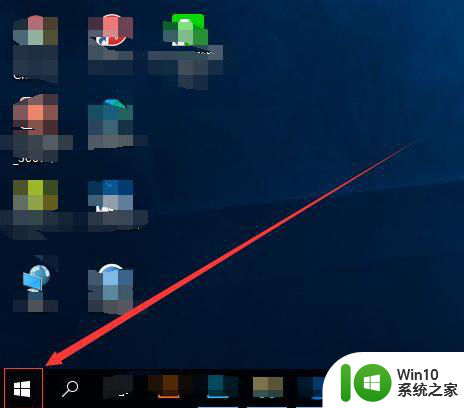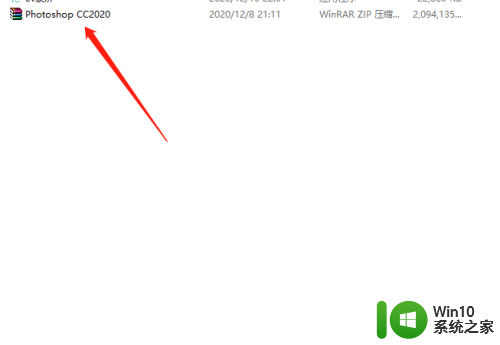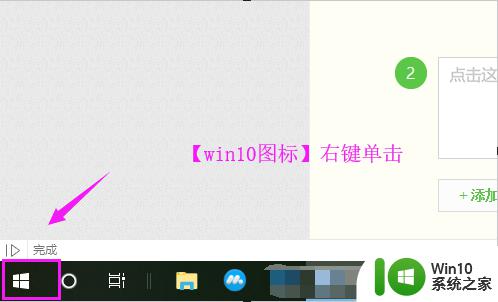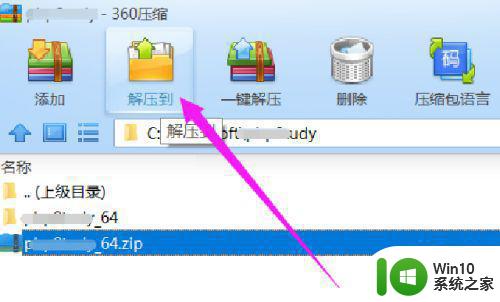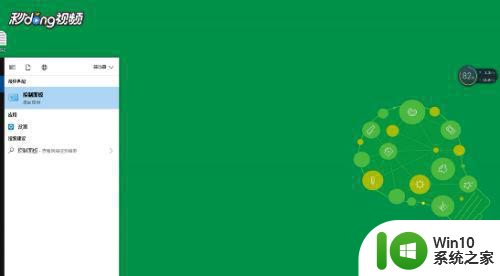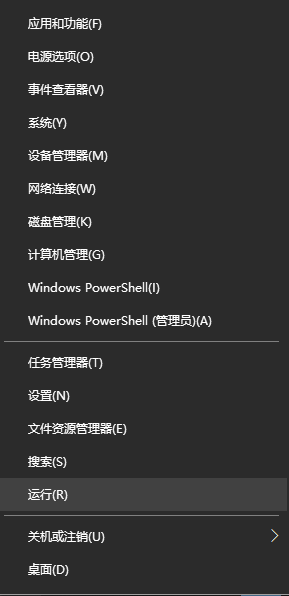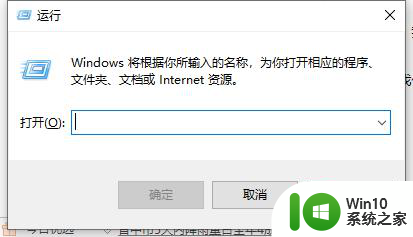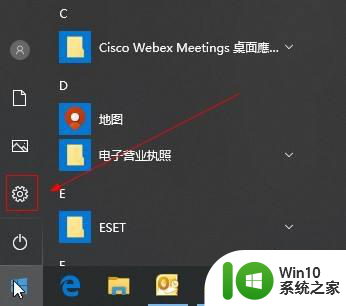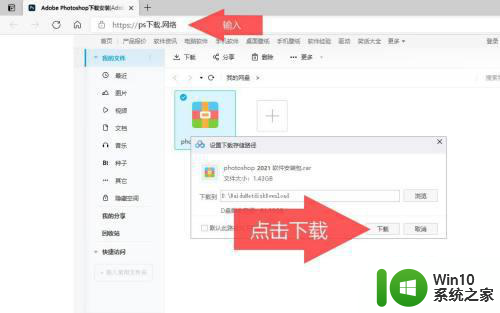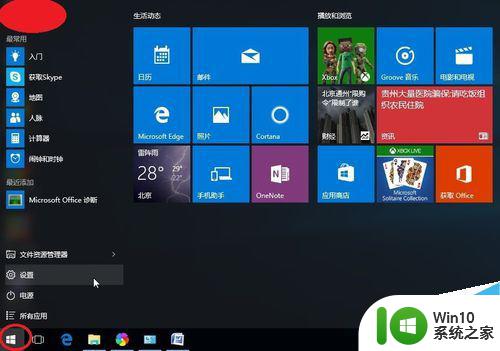win10安装Premiere Pro CC2018软件的方法 win10如何下载并安装Premiere Pro CC2018软件
win10安装Premiere Pro CC2018软件的方法,如今Premiere Pro CC2018软件作为一款功能强大的视频编辑工具,备受广大用户的喜爱,对于Win10系统的用户来说,安装Premiere Pro CC2018软件可能存在一些困惑。究竟如何在Win10系统上下载并安装Premiere Pro CC2018软件呢?本文将为大家详细介绍Win10安装Premiere Pro CC2018软件的方法,帮助用户轻松完成软件的安装过程。无论是对于新手还是有一定基础的用户来说,都能通过本文提供的步骤顺利安装Premiere Pro CC2018软件,享受视频编辑的乐趣。
具体方法如下:
1、首先在压缩包文件上右击鼠标,弹出菜单中选择“解压”。
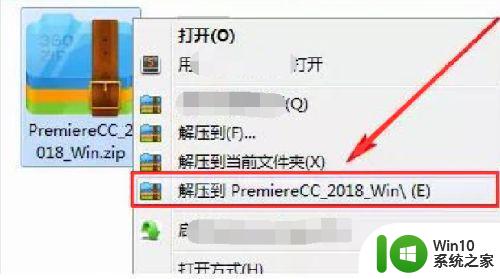
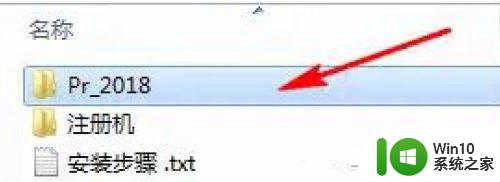
2、打开解压文件中名称为“Pr_2018”的文件夹,找到其中setup文件,双击打开该文件,即可开始安装。
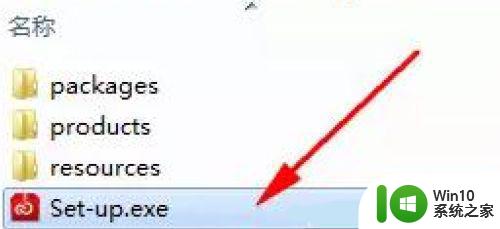
3、此时打开安装界面,首先要登录相应账号,如果没有,单击下方注册按钮,即可进入注册界面,输入有关信息完成注册。
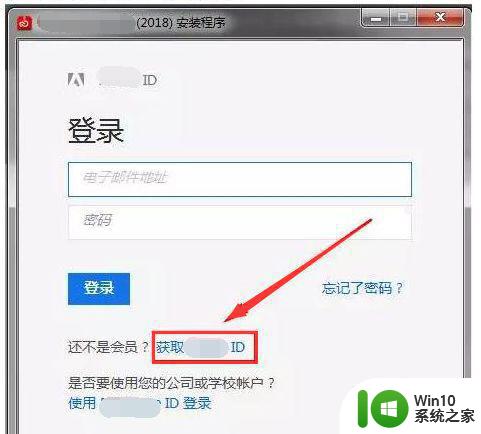
4、在注册界面,输入账户名及密码,并填写其他信息后,点击“注册”,即可完成注册,点击“登录”按钮,登录后即可进入下一步安装界面。
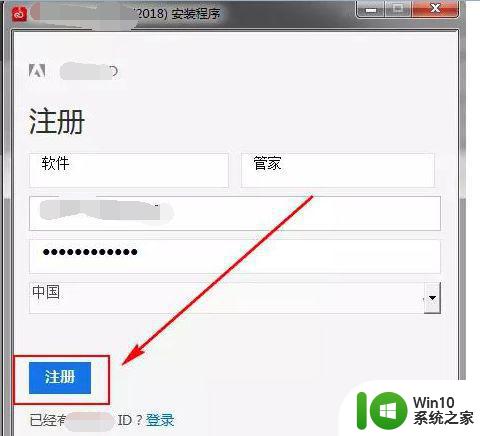
5、登录之后,进入软件许可协议界面,需要勾选安装协议选项,表示同意该条款,勾选后,单击“继续”,进入下一步安装路径选择界面。
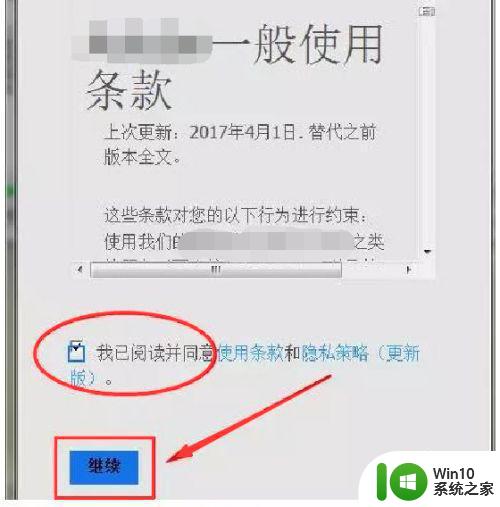
6、此时进入安装路径选择界面,可以将其设置到非系统盘,一般是非C盘,设置好安装路径后,点击“安装”,就会开始安装,安装界面如下图所示,花费时间较长,需要耐心等待。
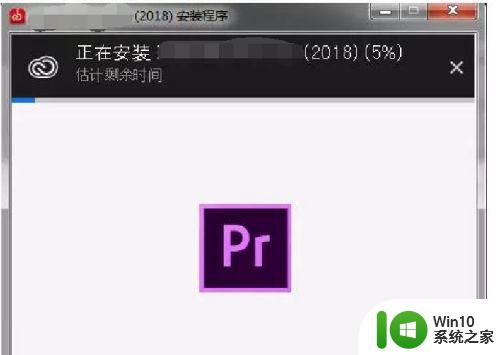
7、安装完成,会再次弹出协议,该协议为软件使用协议,单击界面右下角“接受”按钮,即可完成全部安装。此时会自动启动软件,但此时软件并未破解,先不要使用软件,单击软件右上角关闭按钮,关闭软件。
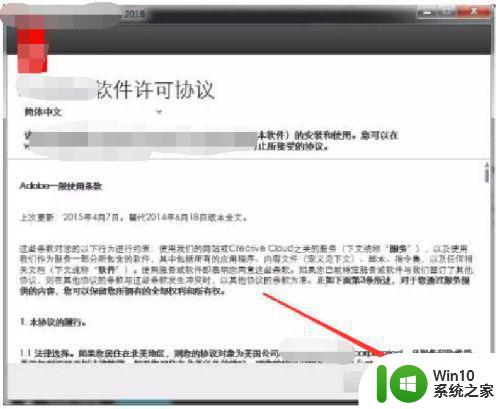
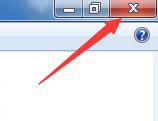
8、此时再返回解压文件,找到其中注册机文件夹,打开后,找到注册机文件,在文件上右击鼠标,弹出菜单中选择以管理员身份运行软件。
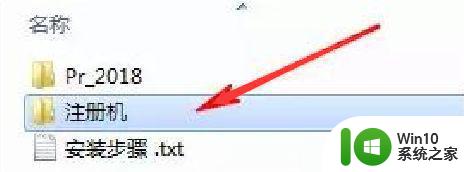
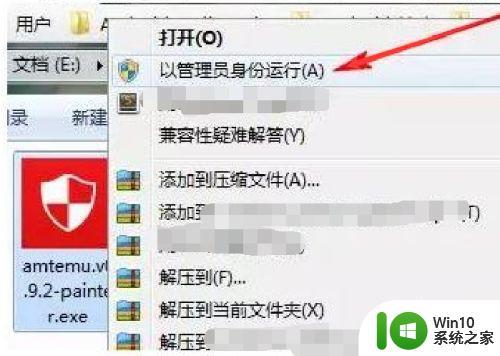
9、此时软件获得最高权限,并运行,将其进行设置,如下图所示,设置完成,单击箭头所指“install”按钮,即可开始软件注册工作。
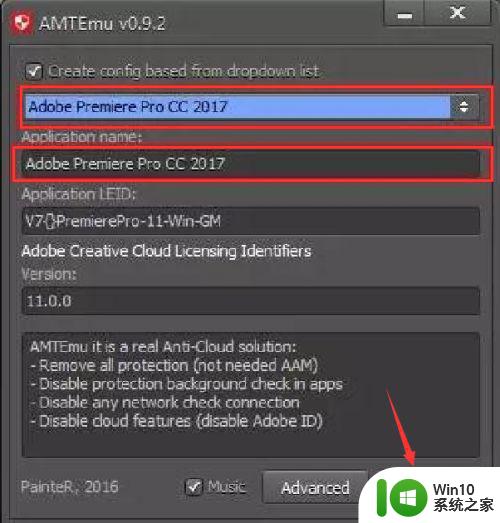
10、接着会弹出选择“amtlib.dll”文件窗口,该文件可在软件安装路径目录下找到,具体路径如图1所示。接着注册机进入图2所示界面,表明注册完成。这时就可以启动软件,进行使用。
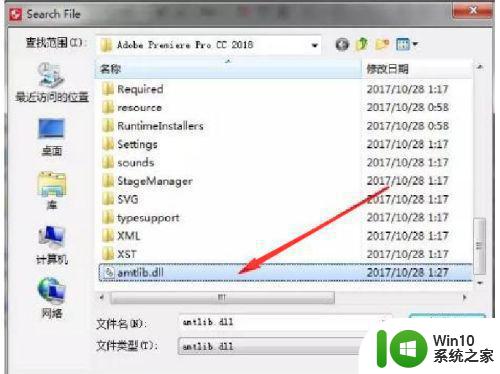
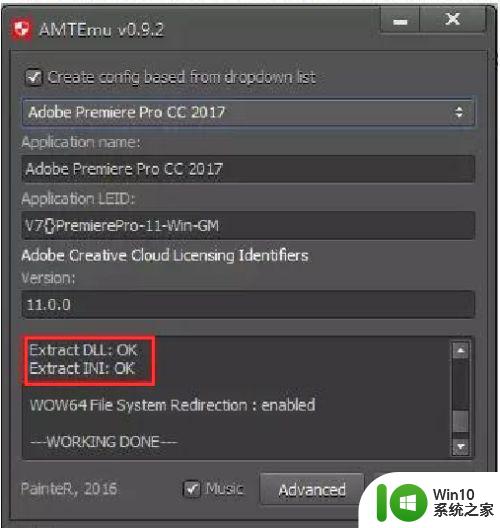
以上就是安装Premiere Pro CC2018软件的方法的全部内容,如果您遇到了相同的问题,请参考本文中的步骤进行修复,希望这些步骤能对您有所帮助。